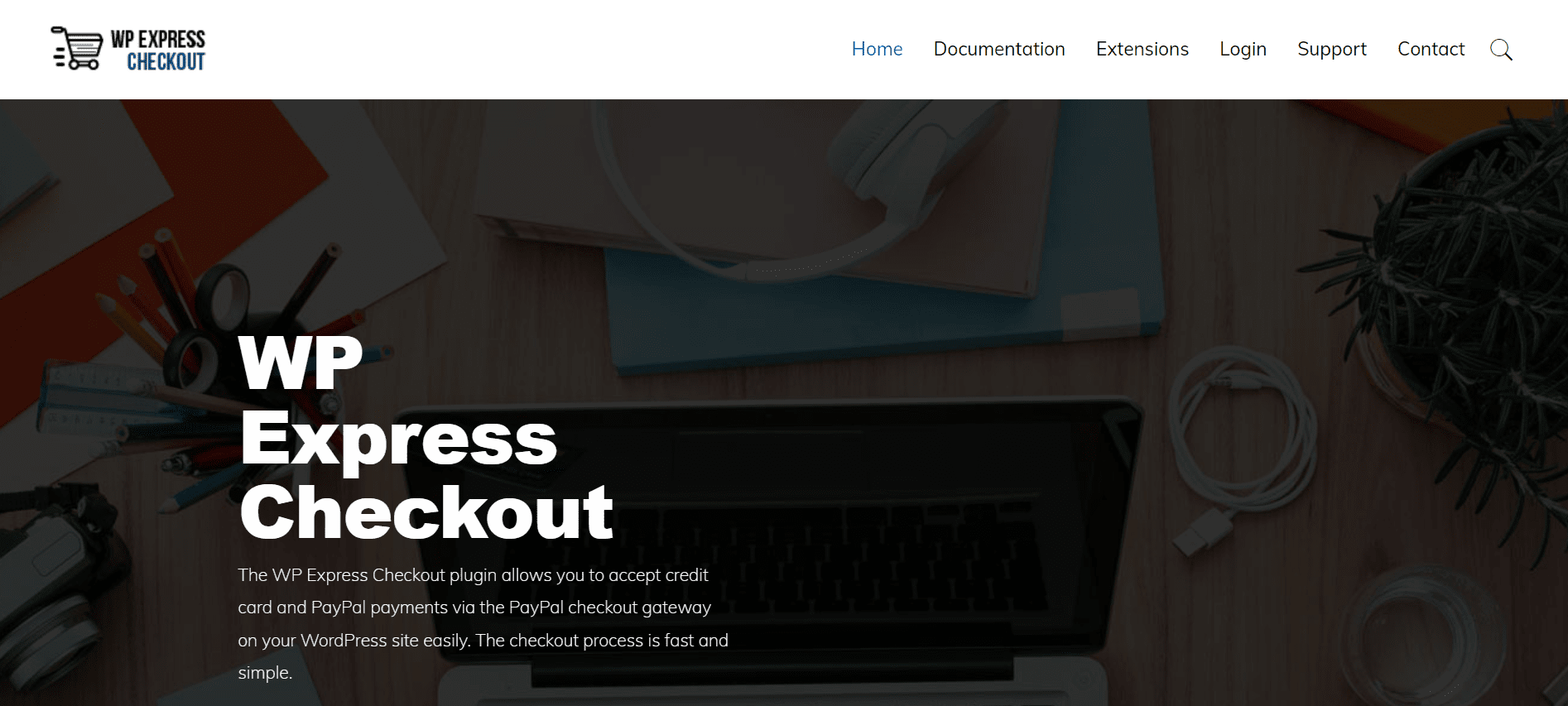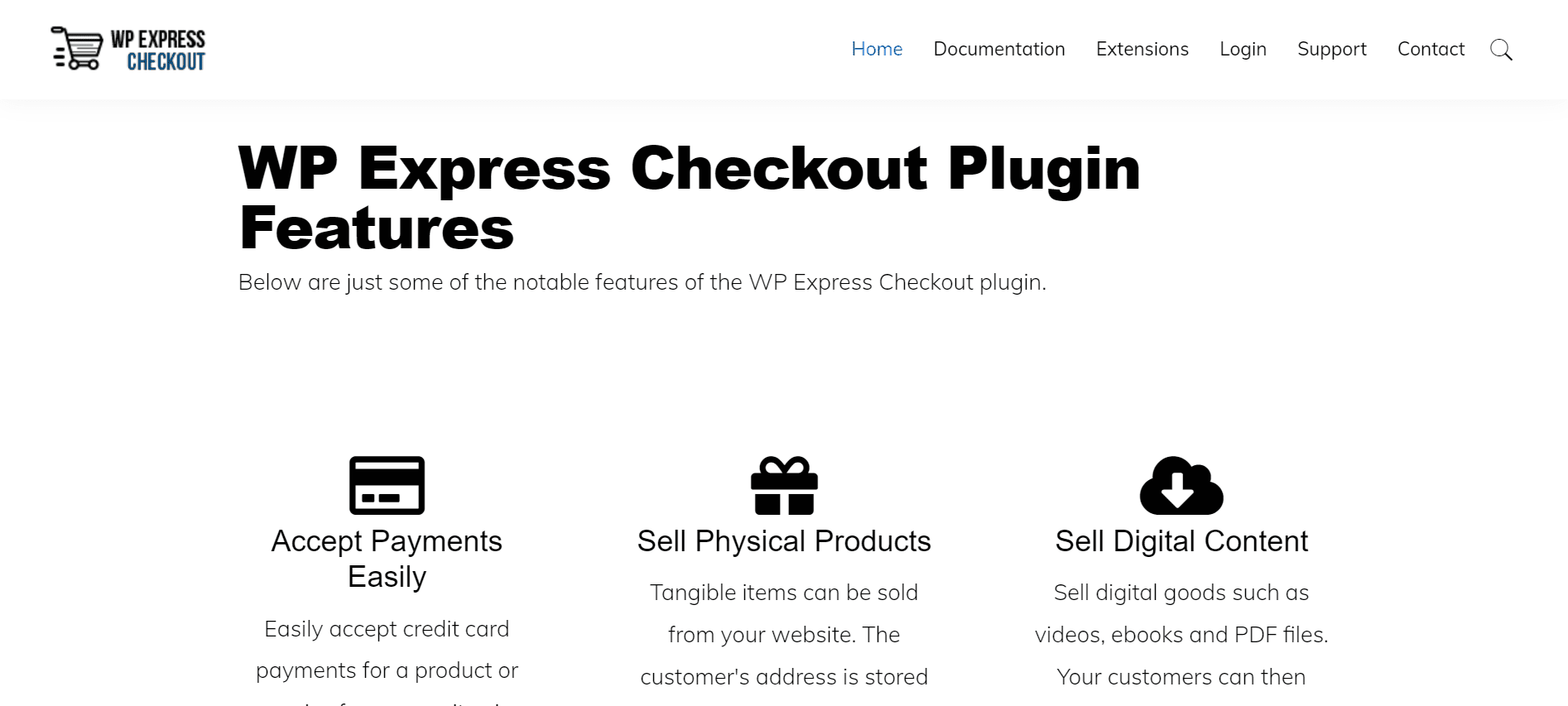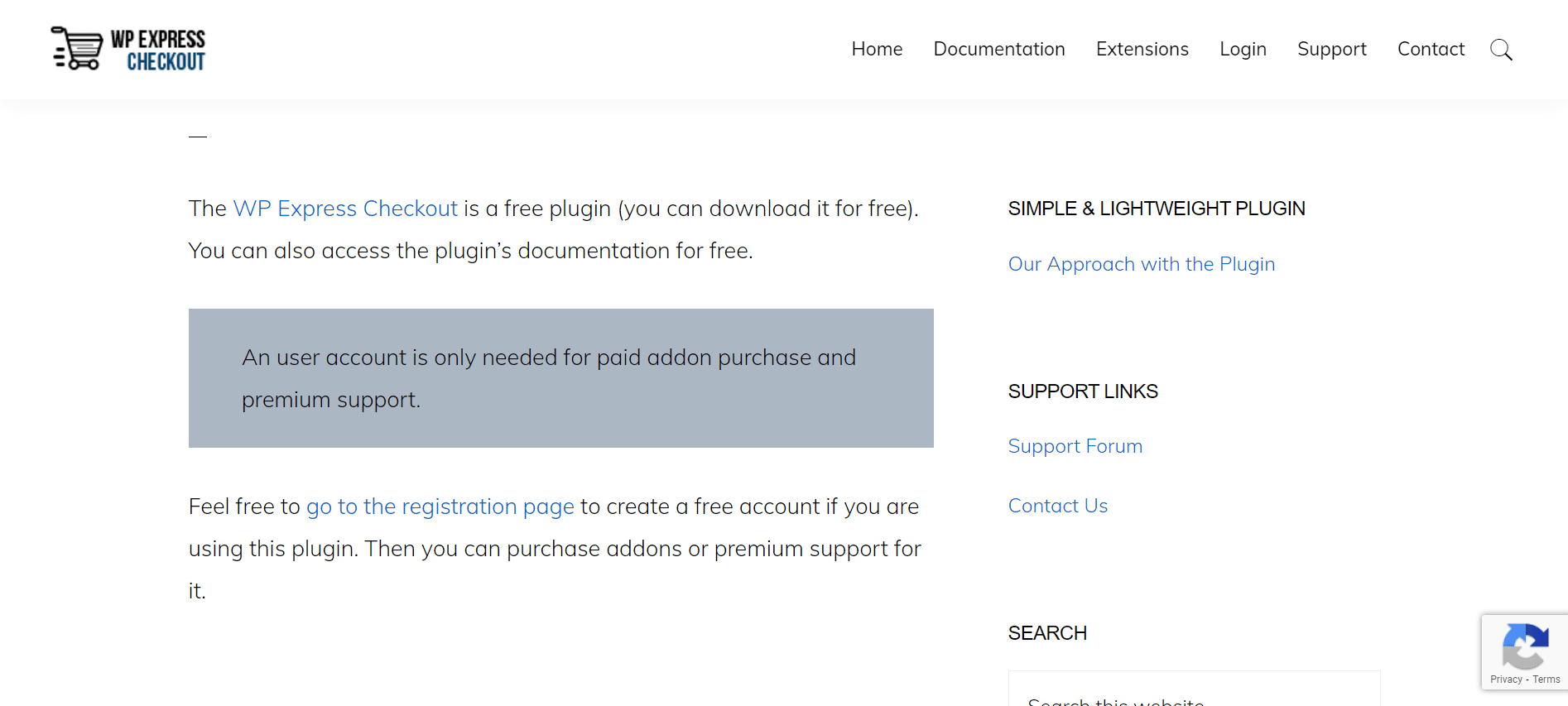WP Express Checkout Plugin Review 2022 : est-ce le meilleur plugin de paiement WordPress ?
Publié: 2022-11-04WordPress peut être installé localement sur un PC ou un Mac à l'aide du plug-in gratuit appelé WP Express Checkout, idéal pour créer votre propre environnement de développement Web. Le logiciel a besoin d'un gestionnaire de base de données et d'un serveur Web prenant en charge PHP, mais ces exigences ne doivent pas être aussi difficiles qu'elles le paraissent.
Si vous dirigez une entreprise de commerce électronique et que vous rencontrez des difficultés pour gérer vos paiements en douceur, vous avez besoin d'un plugin qui se synchronise parfaitement avec votre site Web WordPress.
C'est là que le plugin WP Express Checkout entre en jeu, car c'est l'un des plugins WordPress les plus fiables et les plus fiables à cet effet. L'outil est facile à utiliser, et même si vous rencontrez des problèmes pour le faire fonctionner, le site Web WP Express comprend également des instructions sur la façon de configurer et d'utiliser le plugin avec le moins d'effort.
Table des matières
Chargé avec des fonctionnalités puissantes
Le plugin WP Express Checkout vous donne un shortcode pour créer un bouton de paiement PayPal qui peut être personnalisé et est utilisé pour créer une fenêtre contextuelle où un client peut payer instantanément un article. Les clients ont deux options de paiement : PayPal et cartes de crédit. Il utilise l'API/passerelle Express Checkout de PayPal. Le paiement est un processus simple et rapide.
- Fixez une exigence de don minimum afin que les clients doivent fournir une somme minimale.
- Formatez la devise de votre manière préférée.
- Option pour le contrôle des stocks. Vous pouvez limiter la quantité d'un produit qui est offert.
- Ajoutez les frais de port au prix de votre article. La possibilité de spécifier individuellement les frais de livraison pour chaque article.
- Ajoutez des taxes à votre marchandise.
- Créez des codes promo pour des réductions.
- Créez les termes et conditions avant le paiement.
- Créez un e-mail de notification qui sera envoyé à l'acheteur et au vendeur suite à la transaction.
- Créez une page de remerciement unique.
- Établir la vignette d'un produit.
- Les clients peuvent choisir leur propre prix et le saisir lors de l'achat de marchandises.
- Configurez les marchandises avec des variables. Vous pouvez percevoir un prix différent pour diverses options de produits.
- Définissez les liens de téléchargement pour qu'ils expirent après un certain laps de temps.
- Définissez les liens de téléchargement pour qu'ils disparaissent après un nombre spécifié de clics.
Que pouvez-vous faire avec le plugin WP Express Checkout ?
Installation et configuration
Si vous avez décidé que le plug-in WP Express Checkout conviendra parfaitement à votre site Web et à votre entreprise, cette documentation vous aidera à démarrer depuis le processus d'installation jusqu'à la configuration de base et requise.
Il n'y a pas beaucoup de configurations impliquées dans ce simple plugin de commerce électronique pour WordPress. Vous pouvez donc configurer ce plugin rapidement et commencer à vendre rapidement des produits et services à partir de votre site WordPress.
Installation et activation
- Pour ajouter un nouveau plugin, sélectionnez "Ajouter un nouveau" dans le menu "Plugins".
- Sélectionnez ensuite "Télécharger le plugin".
- Localisez le fichier zip du plugin en cliquant sur "Choisir un fichier", puis sur "Ouvrir" (wp-express-checkout-zip). Généralement, ce fichier zip se trouve dans le dossier des téléchargements sur votre ordinateur.
- Pour activer le plugin, cliquez dessus.
- Le plugin WP Express Checkout a été "installé et activé" à partir de maintenant.
Vous pouvez même télécharger le plugin via votre tableau de bord WordPress en suivant les étapes ci-dessous :

- Accédez à "Ajouter un nouveau" dans le tableau de bord des plugins
- Accédez à la zone "Télécharger"
- Sélectionnez wp-express-checkout.zip depuis votre ordinateur
- Cliquez sur 'Installer maintenant
- Activer le plugin dans le tableau de bord du plugin
Configuration des paramètres
Nous devons configurer certains paramètres fondamentaux avant de créer votre premier bien ou service que vous proposerez à vos clients via la passerelle de paiement PayPal.
- Cliquez sur Paramètres dans le menu WP Express Checkout de votre tableau de bord WordPress. Cela vous mènera à la page principale des paramètres du plugin.
- Dans le menu déroulant, choisissez votre code de devise. Vous choisirez cela comme la devise dans laquelle vous souhaitez que tous les produits soient répertoriés. Si nécessaire, vous pouvez modifier le signe monétaire.
- L'URL de votre page de remerciement est répertoriée sous "URL de la page de remerciement". Depuis le menu de vos pages WordPress, vous pouvez accéder et modifier cette page. Il n'est pas approprié de supprimer cette page.
- Si vous souhaitez effectuer immédiatement des transactions dans le monde réel, cochez l'option "Mode en direct". Laissez la case vide pour exécuter des transactions de test (transactions sandbox).
- Dans les cases correspondantes, saisissez vos « identifiants PayPal » (Live Client ID, Live Secret Key, Sandbox Client ID et Sandbox Secret Key).
- Si vous souhaitez personnaliser le bouton de paiement, vous pouvez sélectionner un "Type de bouton", "Forme du bouton", "Disposition du bouton", "Hauteur du bouton", "Largeur du bouton" et "Couleur du bouton". Un échantillon de votre bouton sera visible dans la section "Aperçu du bouton".
- Vous pouvez entrer un coût d'expédition mondial et un pourcentage de taxe global dans la section "Expédition et taxes".
- Sélectionnez "Enregistrer les modifications" dans le menu. Votre produit initial peut maintenant être créé.
Comment configurer les paramètres de messagerie ?
- Allez dans le menu "Paramètres" pour "WP Express Checkout", puis sélectionnez l'onglet "Paramètres de messagerie".
- Assurez-vous que la case "Envoyer des e-mails à l'acheteur après l'achat" est cochée si vous souhaitez envoyer un e-mail à votre client après une transaction réussie.
- Assurez-vous que l'« adresse e-mail de l'expéditeur » est exacte. Ceci est essentiel pour s'assurer que l'acheteur reçoit l'e-mail envoyé depuis votre site Web. La ligne d'objet de cet e-mail doit être "Votre nom [protégé par e-mail]". Vous devez remplacer "Votre nom" par votre propre nom et "votre domaine" par le nom de domaine de votre site Web.
- Le sujet et le corps de l'e-mail de l'acheteur sont tous deux modifiables.
- Assurez-vous que la case "Envoyer des e-mails au vendeur après l'achat" est cochée si vous souhaitez envoyer un e-mail au vendeur pour lui faire savoir que vous avez effectué un achat.
- Vérifiez l'adresse e-mail du vendeur.
- Vous avez la possibilité de modifier l'"objet" et le "corps" de l'e-mail du vendeur.
- Assurez-vous que le bouton "Enregistrer les modifications" est cliqué.
Pour vous assurer que les e-mails sont envoyés de manière appropriée, il est judicieux de terminer une transaction de test de bac à sable. Avant de tester, assurez-vous que votre journal de débogage est activé afin de pouvoir identifier la cause des erreurs que vous rencontrez.
Le plugin WP Express Checkout est-il gratuit ?
Si vous vous demandez si un plugin d'extension puissant comme celui-ci pourrait être payant ou cher, détrompez-vous ! Le plugin WP Express Checkout est absolument gratuit à installer et à utiliser. Il n'y a pas de frais d'abonnement ni d'achats à effectuer pour que le plugin soit opérationnel.
Vous pouvez créer rapidement des produits avec le plug-in, puis utiliser un code court simple pour ajouter des boutons "Acheter maintenant" entièrement gratuitement n'importe où sur votre site Web. L'outil est la meilleure option pour utiliser un site Web de commerce électronique pour offrir des biens et des services.
5 raisons pour lesquelles nous aimons le plugin WP Express Checkout
Liens rapides:
- Comment changer l'URL de connexion de l'administrateur WordPress avec les plugins WordPress
- Meilleurs plugins de curseur WordPress
- Meilleurs plugins d'extraits enrichis pour WordPress
WP Express Checkout Plugin Review 2022 – Le recommandons-nous ?
Dans l'ensemble, WP Express Checkout Plugin est une solution équilibrée si vous recherchez un plugin WordPress fiable qui vous permet de gérer efficacement vos paiements en ligne.
C'est parfait pour les personnes qui veulent un moyen rapide et facile de vendre des biens ou des services via PayPal. Vous apprécierez la simplicité de ce plugin si vous allez vendre des biens numériques en utilisant PayPal.